Как добавить несколько учетных записей в Slack
Slack поддерживает несколько рабочих пространств и несколько учетных записей. В отличие от других приложений, которые поддерживают несколько учетных записей, Slack не требует переключения между учетными записями для просмотра рабочих областей в нем. Вместо этого все, что вам нужно сделать, это подключить различные рабочие области к настольному приложению Slack, и все готово. Рабочие области появятся в столбце рабочей области, вы сможете переключиться на любую из них и будете получать уведомления от всех из них.
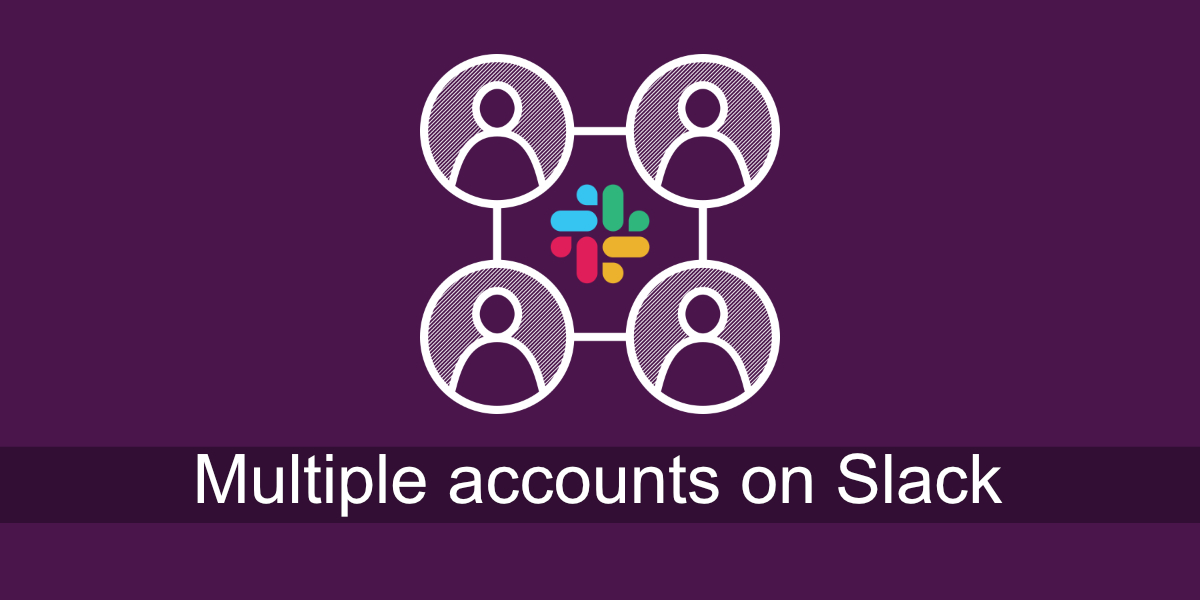
Несколько учетных записей в Slack
Убедитесь, что в учетной записи Slack, в которую вы входите, настроена рабочая область. В идеале хорошо знать имя / URL-адрес рабочей области, к которой вы хотите присоединиться.
Добавить несколько учетных записей в Slack (рабочий стол)
Чтобы добавить несколько учетных записей в Slack (рабочий стол), выполните следующие действия.
- Откройте приложение Slack на рабочем столе.
- Щелкните значок гамбургера в левом верхнем углу (вверху столбца рабочих пространств).
- Перейдите в Файл> Рабочая область> Войти в другую рабочую область.
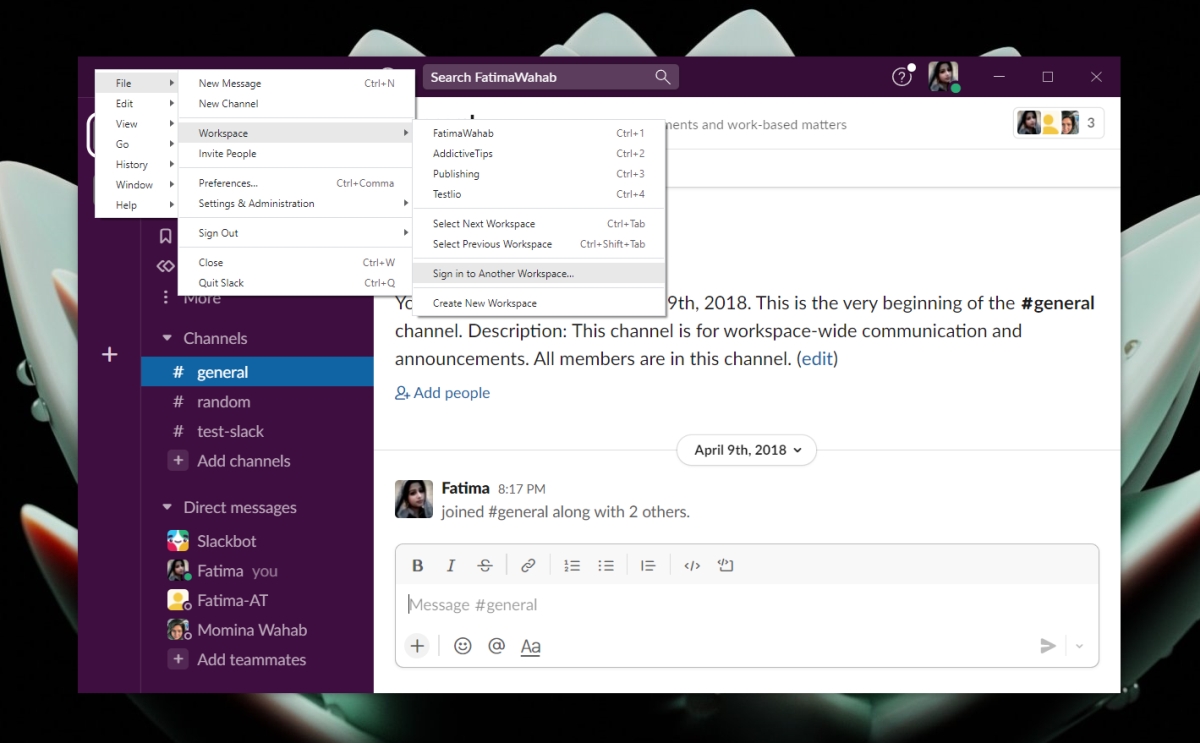
- В вашем браузере откроется новая вкладка.
- Щелкните Войти в другую рабочую область.
- Выберите способ входа, т. Е. Выберите метод входа.
- Выберите рабочее пространство, в которое хотите войти.
- Нажмите кнопку "Открыть".
- Рабочее пространство будет добавлено в приложение Slack.
Добавить несколько учетных записей в Slack (мобильный)
Чтобы добавить несколько учетных записей в мобильные приложения Slack, вы выполните более или менее тот же процесс, что и в настольном приложении.
- Откройте приложение Slack на своем мобильном устройстве.
- Нажмите на текущее выбранное рабочее пространство в левом верхнем углу.
- В панели навигации выберите Добавить рабочую область.
- Выберите Войти в другую рабочую область.
- Выберите способ входа (Google, Apple, электронная почта или URL-адрес).
- После входа в систему выберите рабочее пространство, которое хотите добавить.
- Рабочее пространство будет добавлено в приложение Slack.
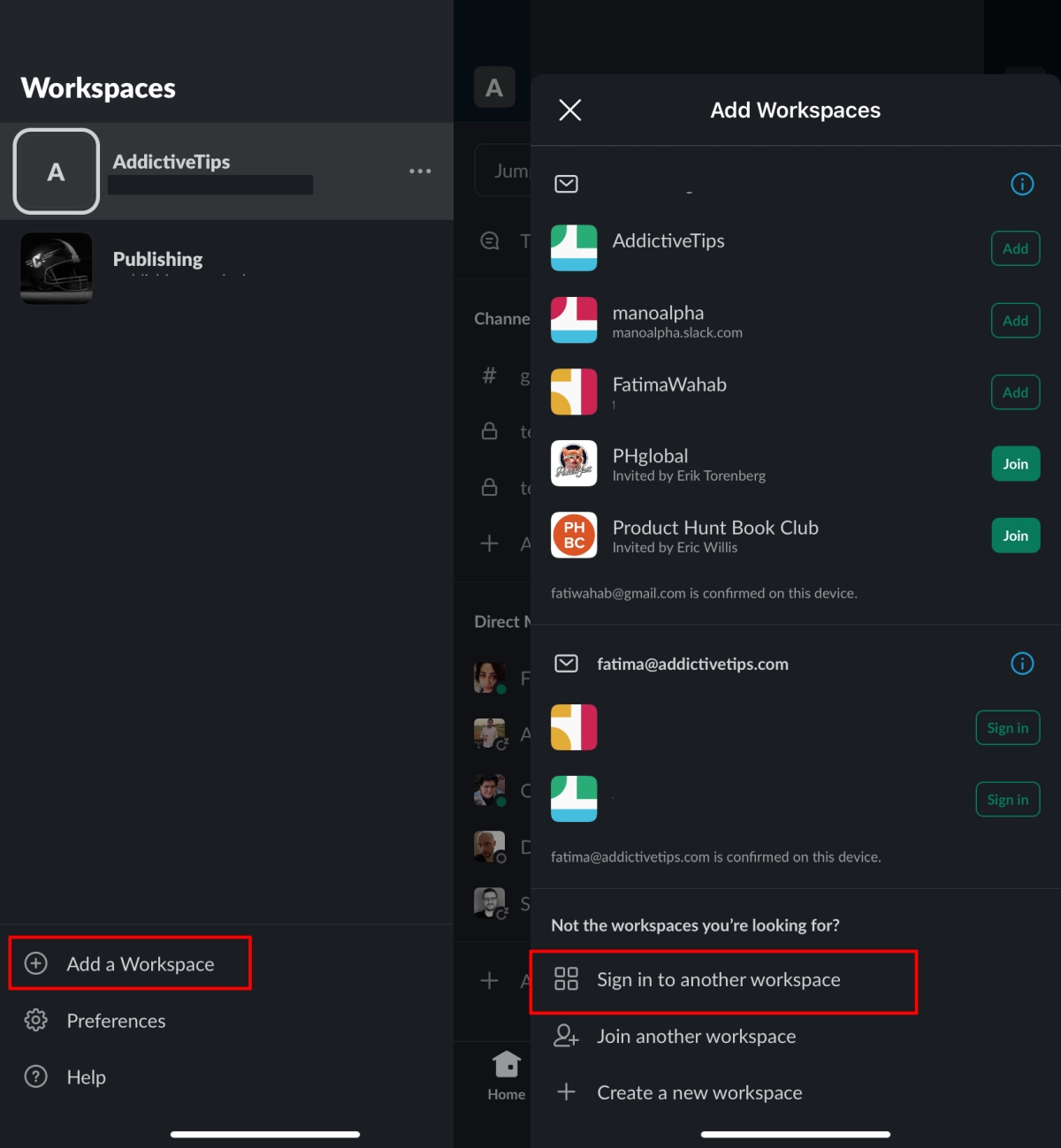
Выйти из учетной записи
Если вы хотите выйти из учетной записи, вам, по сути, придется удалить все рабочие области, которые вы с ней связаны. Чтобы удалить рабочую область, выполните следующие действия.
На рабочем столе;
- Щелкните правой кнопкой мыши рабочее пространство, из которого хотите выйти, и выберите вариант выхода.
- Повторите эти действия для всех рабочих областей, связанных с одной и той же учетной записью.
В мобильных приложениях;
- Коснитесь текущего рабочего пространства вверху слева.
- В ящике рабочей области нажмите кнопку дополнительных параметров рядом с рабочей областью, из которой вы хотите выйти.
- Выберите Выйти.
- Повторите эти действия для всех рабочих областей, связанных с одной и той же учетной записью.
Вывод
Slack сосредотачивается вокруг рабочих пространств. Вы можете добавить столько, сколько захотите, и вам никогда не придется вручную переключаться между учетными записями для доступа к рабочим областям на нем. Все, что вам нужно сделать, это войти в систему и открыть рабочее пространство один раз. Приложение Slack будет служить единым центром, независимо от учетной записи.
Пост Как добавить несколько учетных записей в Slack впервые появился на AddictiveTips .